
КАТЕГОРИИ:
Архитектура-(3434)Астрономия-(809)Биология-(7483)Биотехнологии-(1457)Военное дело-(14632)Высокие технологии-(1363)География-(913)Геология-(1438)Государство-(451)Демография-(1065)Дом-(47672)Журналистика и СМИ-(912)Изобретательство-(14524)Иностранные языки-(4268)Информатика-(17799)Искусство-(1338)История-(13644)Компьютеры-(11121)Косметика-(55)Кулинария-(373)Культура-(8427)Лингвистика-(374)Литература-(1642)Маркетинг-(23702)Математика-(16968)Машиностроение-(1700)Медицина-(12668)Менеджмент-(24684)Механика-(15423)Науковедение-(506)Образование-(11852)Охрана труда-(3308)Педагогика-(5571)Полиграфия-(1312)Политика-(7869)Право-(5454)Приборостроение-(1369)Программирование-(2801)Производство-(97182)Промышленность-(8706)Психология-(18388)Религия-(3217)Связь-(10668)Сельское хозяйство-(299)Социология-(6455)Спорт-(42831)Строительство-(4793)Торговля-(5050)Транспорт-(2929)Туризм-(1568)Физика-(3942)Философия-(17015)Финансы-(26596)Химия-(22929)Экология-(12095)Экономика-(9961)Электроника-(8441)Электротехника-(4623)Энергетика-(12629)Юриспруденция-(1492)Ядерная техника-(1748)
Порядок работы
|
|
|
|
ТЕМА: Создание отчета в режиме Конструктора
ЦЕЛЬ:
Вы должны знать
- назначение отчетов.
Вы должны уметь
- создавать отчеты в режиме Конструктора.
1. Ознакомьтесь с теоретической частью работы. Выполните упражнения, используя файл базы данных Учебная база данных ХХХ.mdb (где ХХХ – Ваша фамилия), который находится E:\Мои документы\YYY (где YYY – имя Вашей рабочей папки).
2. Выполните практическое задание.
3. Домашнее задание. Перепишите вопросы в конспект, ответьте на них.
(Дополнительная литература: [1, с 81..83,555...561])
ТЕОРЕТИЧЕСКАЯ ЧАСТЬ
Работа в режиме Конструктора форм и Конструктора отчетов практически идентична.
 Выполните упражнение 1 (по инструкции)
Выполните упражнение 1 (по инструкции)
Создайте отчет Сведения об успеваемости по данным таблицы Успеваемость следующего вида:
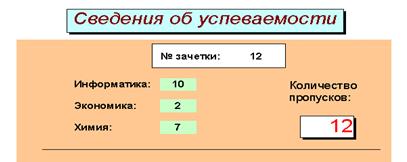 |
Рассмотрим этапы создания отчета Сведения об успеваемости.
1. Для проектирования отчета выберите вкладку Отчеты и нажмите кнопку Создать.
В появившемся окне Новый отчет выберите режим создания отчета Конструктор. Здесь же выберите источник данных: таблицу Успеваемость.
2. Настройте окно Конструктора отчета, т.е. добавьте области заголовка и примечания отчета, области верхнего и нижнего колонтитулов, если их нет. Для этого выполните соответственно команды Вид è Заголовок/Примечание отчета и Вид è Колонтитулы.
При создании отчета в режиме Конструктора в окне первоначально отображаются пустые разделы отчета (рисунок 1).

Рисунок 1 Разделы отчета
Вся информация в отчете разбивается на разделы, каждый из которых имеет специальное назначение. При печати разделы располагаются на страницах в определенном порядке.
Заголовок отчета расположен на первой странице отчета перед верхним колонтитулом.В многостраничном отчете раздел заголовка отображается только на первой странице.
Верхний колонтитул по умолчанию помещается на каждую страницу отчета. Обычно верхний колонтитул содержит заголовки колонок.
Заголовок группы состоит из имени группы и слова Заголовок группы.
Область данных содержит данные, полученные из источника.
Примечание группы появляется в конце группы записей. Оно применяется главным образом для указания числа записей или суммы значений в полях группы.
Нижний колонтитул присутствует на каждой странице отчета. Чаще всего его используют для отображения номеров страниц. По умолчанию мастер отчетов вводит в нижний колонтитул функцию =Страница Кроме того, мастер отчетов вводит в нижний колонтитул выражение =Now(), которое во время генерации отчета заменяется текущей датой. Вставить текущую дату, нумерацию страниц можно, используя пункт строки меню Вставка
Примечание отчета вставляется в конце отчета и может содержать резюме ко всему отчету. Это последняя область проекта отчета, но при печати она предшествует нижнему колонтитулу последней страницы.
3.  Введите заголовок и подзаголовок отчета в Область заголовка. Для этого нажмите на Панели элементов кнопку Надпись и в области Заголовок отчета нарисуйте рамку, в которую затем впишите заголовок отчета (рисунок 2).
Введите заголовок и подзаголовок отчета в Область заголовка. Для этого нажмите на Панели элементов кнопку Надпись и в области Заголовок отчета нарисуйте рамку, в которую затем впишите заголовок отчета (рисунок 2).
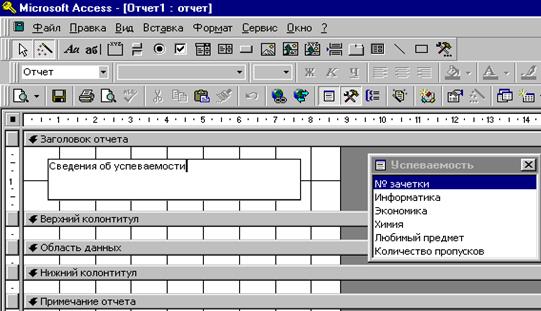
Рисунок 2 Создание заголовка отчета с помощью кнопки Надпись
Добавьте для заголовка отчета визуальные эффекты (например, цвет фона и шрифта, размер шрифта, выравнивание по центру и др.) Заголовок отчета должен соответствовать рисунку 3. Для работы с каким-либо объектом его надо выделить, щелкнув по границе рамки, в которую он вписан.

Рисунок 3 Образец оформления заголовка отчета
4. Перенесите в Область данных отчета все поля (кроме поля Любимый предмет) из списка полей таблицы. Если на экране не видно списка полей, то вызовите его, выполнив команду Вид è Список полей. При переносе полей будет переноситься и название поля, и само поле.
5. Оформите макет отчета, используя кнопки панели инструментов Формат (форма/отчет) и панели элементов.
 Зарядка для глаз
Зарядка для глаз
1. Не поворачивая головы, посмотреть направо и зафиксировать взгляд на счет 1-4, затем посмотреть вдаль прямо на счет 1-6. Аналогичным образом проводятся упражнения, но с фиксацией взгляда влево, вверх и вниз. Повторить 3-4 раза.
2. Перенести взгляд быстро по диагонали: направо вверх – налево вниз, потом прямо вдаль на счет 1-6; затем налево вверх – направо вниз и посмотреть вдаль на счет 1-6. Повторить 4-5 раз.
Практическое задание
В режиме Конструктора создайте следующий отчет Сведения об учащихся:

Домашнее задание
1. Перечислите раздела отчета
2. Какая информация помещается в заголовок отчета?
3. Как добавить раздел отчета Колонтитулы?
4. Как добавить в Верхний колонтитул текущую дату?
Рефлексия
Ответьте себе на вопросы:
- «Работа на уроке мне приносит удовлетворение?»
- «Научился ли Я правильно распределять своё время на уроке?»
|
|
|
|
Дата добавления: 2015-06-28; Просмотров: 277; Нарушение авторских прав?; Мы поможем в написании вашей работы!